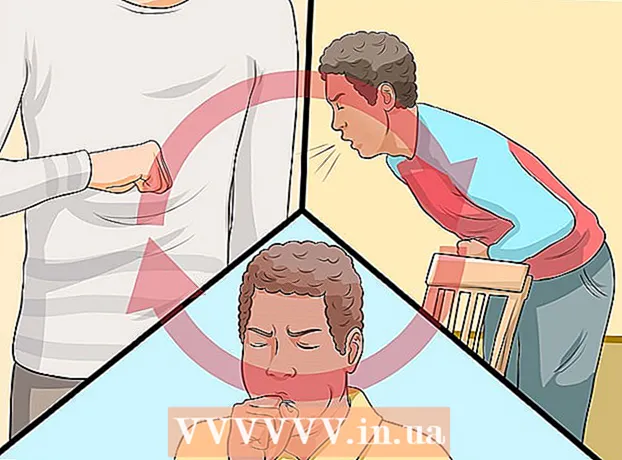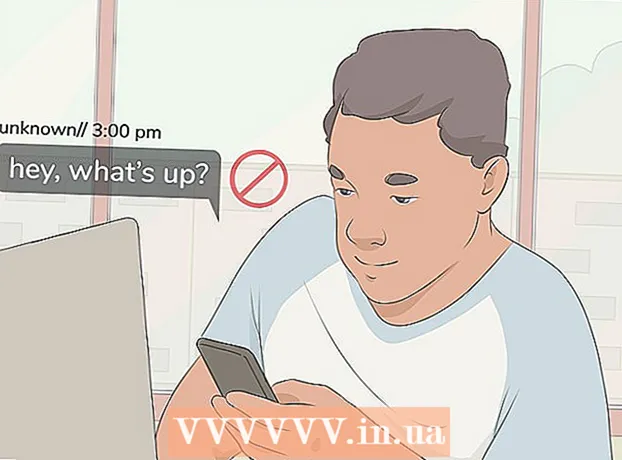Kirjoittaja:
Florence Bailey
Luomispäivä:
25 Maaliskuu 2021
Päivityspäivä:
1 Heinäkuu 2024

Sisältö
- Askeleet
- Osa 1/2: Yksittäisen arkiston purkaminen
- Osa 2/2: Useiden arkistojen purkaminen
- Vinkkejä
- Varoitukset
Tässä artikkelissa kerrotaan, miten arkisto puretaan Linuxissa Terminalin avulla.
Askeleet
Osa 1/2: Yksittäisen arkiston purkaminen
 1 Etsi arkisto. Jos se on esimerkiksi Asiakirjat -kansiossa, avaa kyseinen kansio.
1 Etsi arkisto. Jos se on esimerkiksi Asiakirjat -kansiossa, avaa kyseinen kansio.  2 Muista tai kirjoita arkiston nimi. Päätelaitteessa arkiston nimi on syötettävä virheettömästi.
2 Muista tai kirjoita arkiston nimi. Päätelaitteessa arkiston nimi on syötettävä virheettömästi. - Älä unohda isoja kirjaimia ja välilyöntejä.
 3 Klikkaa Valikko. Se on näytön vasemmassa alakulmassa.
3 Klikkaa Valikko. Se on näytön vasemmassa alakulmassa.  4 Napsauta Terminal -kuvaketta. Tämä kuvake näyttää mustalta suorakulmiolta, jossa on valkoiset "> _" -symbolit. Kuvake ilmestyy Valikko -ikkunan vasempaan ruutuun tai Valikko -ikkunasta löytyvään ohjelmalistaan.
4 Napsauta Terminal -kuvaketta. Tämä kuvake näyttää mustalta suorakulmiolta, jossa on valkoiset "> _" -symbolit. Kuvake ilmestyy Valikko -ikkunan vasempaan ruutuun tai Valikko -ikkunasta löytyvään ohjelmalistaan. - Voit myös löytää päätelaitteen napsauttamalla valikkoikkunan yläosassa olevaa hakupalkkia ja kirjoittamalla sitten päätelaite.
 5 Kirjoita terminaaliin purkaa tiedostonimi.zip. Korvaa "tiedostonimi" arkiston nimellä.
5 Kirjoita terminaaliin purkaa tiedostonimi.zip. Korvaa "tiedostonimi" arkiston nimellä. - Jos esimerkiksi arkiston nimi on "BaNaNa", kirjoita päätelaitteeseen unzip BaNaNa.zip.
 6 Klikkaa Enter. Arkisto puretaan.
6 Klikkaa Enter. Arkisto puretaan.
Osa 2/2: Useiden arkistojen purkaminen
 1 Siirry arkistokansioon. Voit tehdä tämän avaamalla kansion, johon arkistot on tallennettu.
1 Siirry arkistokansioon. Voit tehdä tämän avaamalla kansion, johon arkistot on tallennettu. - Jos suoritat "purkaa" -komennon väärästä hakemistosta, arkistot puretaan, joita ei tarvitse purkaa.
 2 Syötä terminaaliin pwd ja paina Enter. Nykyisen hakemiston nimi näkyy näytöllä.
2 Syötä terminaaliin pwd ja paina Enter. Nykyisen hakemiston nimi näkyy näytöllä. - Tämä on tehtävä varmistaaksesi, että olet oikeassa hakemistossa.
 3 Kirjoita terminaaliin pura " *. zip". Näyttö näyttää kaikki nykyisessä hakemistossa olevat .zip -tiedostot (eli arkistot).
3 Kirjoita terminaaliin pura " *. zip". Näyttö näyttää kaikki nykyisessä hakemistossa olevat .zip -tiedostot (eli arkistot). - Lainauksia ympärillä *. zip kerro komennolle, että se etsii vain nykyisestä hakemistosta.
 4 Klikkaa Enter. Nykyiseen hakemistoon tallennetut arkistot puretaan; arkistojen sisältö löytyy samasta kansiosta kuin itse arkistot.
4 Klikkaa Enter. Nykyiseen hakemistoon tallennetut arkistot puretaan; arkistojen sisältö löytyy samasta kansiosta kuin itse arkistot. - Jos komento ei toimi, kirjoita päätteeseen unzip / * zip.
Vinkkejä
- Joissakin Linux -jakeluissa on "Command Line" -tekstikenttä työpöydän yläosassa. Tämä linja toimii samalla tavalla kuin terminaali.
Varoitukset
- Jos suoritat komennon "unzip *. Zip" väärästä hakemistosta, kaikki kyseisen hakemiston arkistot puretaan, mikä ainakin häiritsee tätä hakemistoa.
- Jos olet muuttanut Linux -jakelun oletusrajapintaa, päätelaitteen avaamisvaiheet voivat poiketa tämän artikkelin vaiheista.